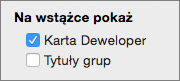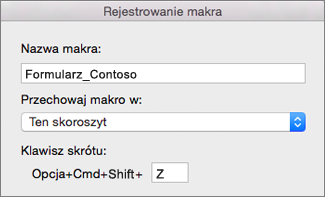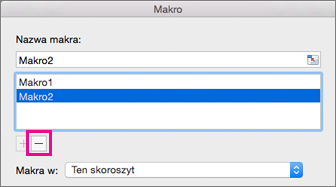Aby zautomatyzować powtarzające się zadanie, aby można było wykonać je ponownie jednym kliknięciem, można za pomocą karty Deweloper w Excel dla komputerów Mac zarejestrować i uruchomić makro. Możesz też utworzyć makro przy użyciu narzędzia Edytor Visual Basic w programie Microsoft Visual Basic for Applications (VBA), aby napisać własny kod makra. Jeśli makra nie są już używane, możesz je usunąć.
Rejestrowanie makra
Podczas rejestrowania makra rejestrator makr rejestruje wszystkie kroki wymagane do ukończenia akcji, które ma wykonywać makro. Kroki te mogą obejmować wpisywanie tekstu lub cyfr, klikanie komórek lub poleceń na wstążce lub w menu, formatowanie, zaznaczanie komórek, wierszy lub kolumn, a także przeciąganie myszą w celu zaznaczenia komórek w arkuszu. Polecenia dotyczące rejestrowania, tworzenia i usuwania makr są dostępne na karcie Deweloper na Wstążce.
-
Jeśli karta Deweloper nie jest dostępna, wykonaj poniższe czynności, aby ją wyświetlić:
-
Wybierz pozycję Excel > Preferencje > Wstążka & pasku narzędzi.
-
W obszarze Dostosuj Wstążkę wybierz pozycję Karty główne , a następnie zaznacz pozycję Deweloper.
-
Kliknij przycisk Zapisz , a następnie zamknij okno Preferencje programu Excel.
-
-
Na karcie Deweloper kliknij pozycję Zarejestruj makro.
Uwaga: Aby utworzyć makro w narzędziu VBE, kliknij pozycję Visual Basic. W oknie kodu modułu wpisz kod makra, którego chcesz użyć.
-
W polu Nazwa makra wprowadź nazwę makra.
Pierwszym znakiem nazwy makra musi być litera. Kolejne znaki mogą być literami, cyframi lub znakami podkreślenia. W nazwie makra nie można używać spacji. Znak podkreślenia dobrze sprawdza się jako separator wyrazu. Jeśli używasz nazwy makra, która jest również odwołaniem do komórki, może zostać wyświetlony komunikat o błędzie informujący, że nazwa makra jest nieprawidłowa.
-
Na liście Przechowaj makro w wybierz pozycję Ten skoroszyt.
-
W polu Klawisz skrótu wpisz małą lub wielką literę, której chcesz użyć.
Uwaga: Po otwarciu skoroszytu zawierającego makro klawisz skrótu zastępuje odpowiedni domyślny klawisz skrótu programu Excel.
-
W polu Opis wpisz opis makra i kliknij przycisk OK.
-
Zakończ rejestrowanie makra.
-
Na karcie Deweloper kliknij przycisk Zatrzymaj rejestrowanie.
Usuwanie makra
-
Na karcie Deweloper kliknij pozycję Makra.
-
Na liście kliknij makro, które chcesz usunąć, a następnie kliknij przycisk usuwania.